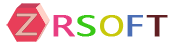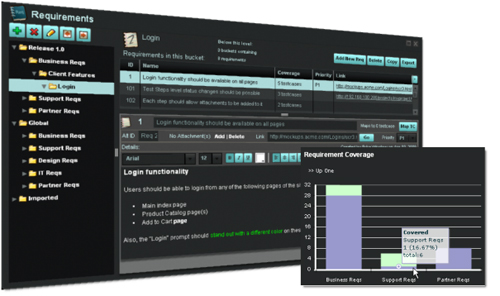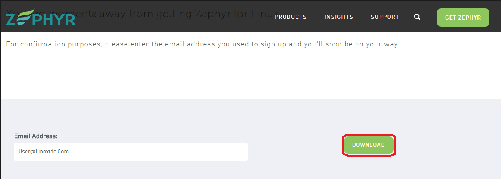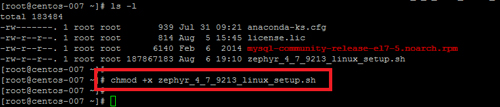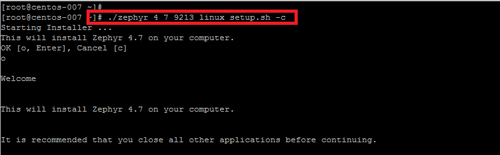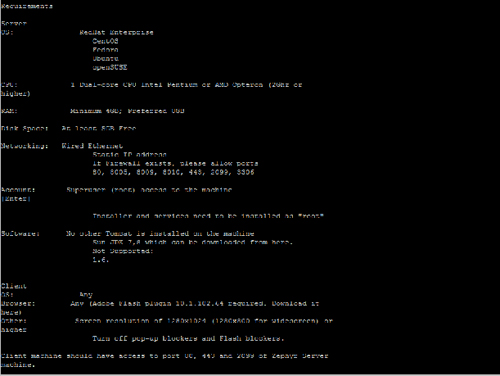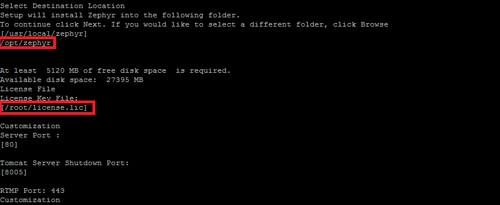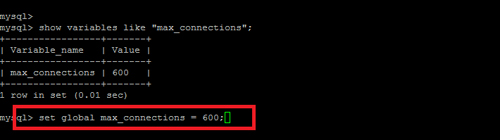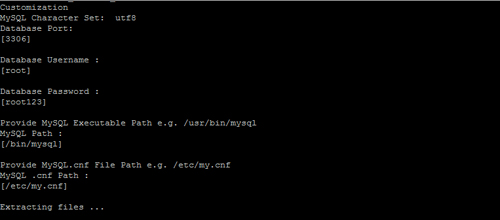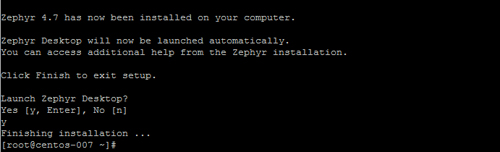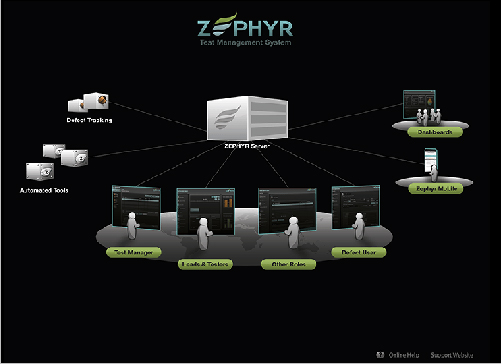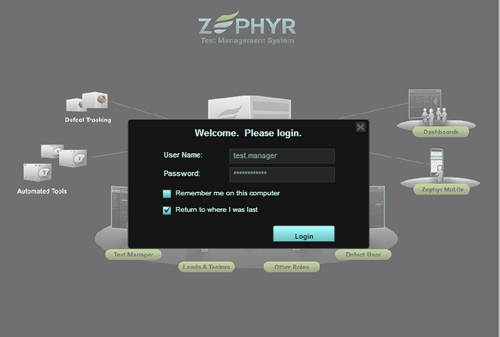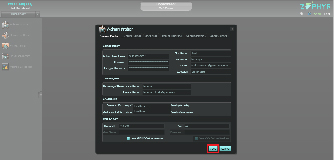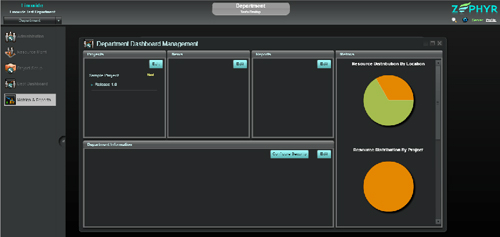如何在CentOS 7.x上安裝Zephyr測試管理工具(1)
2016-02-20 19:34:10 來源: Kashif Siddique Linux中國 評論:0 點擊:
測試管理指測試人員所需要的任何的所有東西。測試管理工具用來記錄測試執行的結果、計劃測試活動以及匯報質量控制活動的情況。在這篇文章中,我們會向你介紹如何配置 Zephyr 測試管理工具,它包括了管理測試活動需要的所有東西,不需要單獨安裝測試活動所需要的應用程序,從而降低測試人員不必要的麻煩。一旦你安裝完它,你就看可以用它跟蹤 bug 和缺陷,和你的團隊成員協作項目任務,因為你可以輕松地共享和訪問測試過程中多個項目團隊的數據。
Zephyr 要求
安裝和運行 Zephyr 要求滿足以下最低條件。可以根據你的基礎設施提高資源。我們會在 64 位 CentOS-7 系統上安裝 Zephyr,幾乎在所有的 Linux 操作系統中都有可用的 Zephyr 二進制發行版。
注:表格
| Zephyr test management tool | ||
| Linux OS | CentOS Linux 7 (Core), 64-bit | |
| Packages | JDK 7 或更高 , Oracle JDK 6 update | 沒有事先安裝的 Tomcat 和 MySQL |
| RAM | 4 GB | 推薦 8 GB |
| CPU | 2.0 GHZ 或更高 | |
| Hard Disk | 30 GB , 至少 5GB | |
安裝 Zephyr 要求你有超級用戶(root)權限,并確保你已經正確配置了網絡的靜態 IP ,默認端口必須可用并允許通過防火墻。其中 tomcat 會使用 80/443、8005、8009、8010 端口, Zephyr 內部使用 RTMP 協議的 flex 會使用 443 和 2099 號端口。
安裝 Java JDK 7
安裝 Zephyr,首先需要安裝 Java JDK 7,如果你的系統上還沒有安裝,可以按照下面的方法安裝 Java 并設置 JAVA_HOME 環境變量。
輸入以下的命令安裝 Java JDK 7。
- [root@centos-007 ~]# yum install java-1.7.0-openjdk-1.7.0.79-2.5.5.2.el7_1
- [root@centos-007 ~]# yum install java-1.7.0-openjdk-devel-1.7.0.85-2.6.1.2.el7_1.x86_64
安裝完 java 和它的所有依賴后,運行下面的命令設置 JAVA_HOME 環境變量。
- [root@centos-007 ~]# export JAVA_HOME=/usr/java/default
- [root@centos-007 ~]# export PATH=/usr/java/default/bin:$PATH
用下面的命令檢查 java 版本以驗證安裝。
- [root@centos-007 ~]# java –version
- java version "1.7.0_79"
- OpenJDK Runtime Environment (rhel-2.5.5.2.el7_1-x86_64 u79-b14)
- OpenJDK 64-Bit Server VM (build 24.79-b02, mixed mode)
輸出顯示,我們已經正確安裝了 1.7.0_79 版本的 OpenJDK Java。
安裝 MySQL 5.6.x
如果機器上有其它的 MySQL,建議你先卸載它們并安裝這個版本,或者升級它們的模式schemas到指定的版本。因為 Zephyr 前提要求這個指定的 5.6.x 版本的 MySQL ,要有 root 用戶名。
可以按照下面的步驟在 CentOS-7.1 上安裝 MySQL 5.6 :
下載 rpm 軟件包,它會為安裝 MySQL 服務器,創建一個 yum 庫文件。
- [root@centos-007 ~]# yum install wget
- [root@centos-007 ~]# wget http://repo.mysql.com/mysql-community-release-el7-5.noarch.rpm
然后,用 rpm 命令安裝下載下來的 rpm 軟件包。
- [root@centos-007 ~]# rpm -ivh mysql-community-release-el7-5.noarch.rpm
安裝完這個軟件包后,你會有兩個和 MySQL 相關的新的 yum 庫。然后,使用 yum 命令安裝 MySQL Server 5.6,它會自動安裝所有需要的依賴。
- [root@centos-007 ~]# yum install mysql-server
安裝過程完成之后,運行下面的命令啟動 mysqld 服務并檢查它的狀態是否激活。
- [root@centos-007 ~]# service mysqld start
- [root@centos-007 ~]# service mysqld status
對于全新安裝的 MySQL 服務器,MySQL root 用戶的密碼為空。為了安全起見,我們應該重置 MySQL root 用戶的密碼。用自動生成的空密碼連接到 MySQL 并更改 root 用戶密碼。
- [root@centos-007 ~]# mysql
- mysql> SET PASSWORD FOR 'root'@'localhost' = PASSWORD('your_password');
- mysql> flush privileges;
- mysql> quit;
現在,我們需要在 MySQL 默認的配置文件中配置所需的數據庫參數。打開 "/etc/" 目錄中的文件并按照下面那樣更新。
- [root@centos-007 ~]# vi /etc/my.cnf
- [mysqld]
- datadir=/var/lib/mysql
- socket=/var/lib/mysql/mysql.sock
- symbolic-links=0
- sql_mode=NO_ENGINE_SUBSTITUTION,STRICT_TRANS_TABLES
- max_allowed_packet=150M
- max_connections=600
- default-storage-engine=INNODB
- character-set-server=utf8
- collation-server=utf8_unicode_ci
- [mysqld_safe]
- log-error=/var/log/mysqld.log
- pid-file=/var/run/mysqld/mysqld.pid
- default-storage-engine=INNODB
- character-set-server=utf8
- collation-server=utf8_unicode_ci
- [mysql]
- max_allowed_packet = 150M
- [mysqldump]
- quick
保存配置文件中的更新并重啟 mysql 服務。
- [root@centos-007 ~]# service mysqld restart
下載 Zephyr 安裝包
我們已經安裝完了,安裝 Zephyr 所需要的軟件包。現在,我們需要獲取 Zephyr 二進制發布包和它的許可證密鑰。到 Zephyr 官方下載鏈接:http://download.yourzephyr.com/linux/download.php ,輸入你的電子郵件 ID 并點擊下載。
下載 Zephyr
然后,確認你的電子郵件地址,你會獲得 Zephyr 下載鏈接和它的許可證密鑰鏈接。點擊提供的鏈接從服務器中選擇和你操作系統合適的版本下載二進制安裝包以及許可證文件。
我們把它下載到 home 目錄并更改它的權限為可執行。
Zephyr 二進制包
開始安裝和配置 Zephyr
現在我們通過執行它的二進制安裝腳本開始安裝 Zephyr。
- [root@centos-007 ~]# ./zephyr_4_7_9213_linux_setup.sh –c
一旦你運行了上面的命令,它會檢查是否正確配置了 Java 環境變量。如果配置不正確,你可能會看到類似下面的錯誤。
- testing JVM in /usr ...
- Starting Installer ...
- Error : Either JDK is not found at expected locations or JDK version is mismatched.
- Zephyr requires Oracle Java Development Kit (JDK) version 1.7 or higher.
如果你正確配置了 Java,它會開始安裝 Zephyr 并要求你輸入 “o” 繼續或者輸入 “c” 取消安裝。讓我們敲擊 “o” 并輸入回車鍵開始安裝。
安裝 zephyr
下一個選項是檢查安裝 Zephyr 所有的要求,輸入回車進入下一個選項。
zephyr 要求
輸入 “1” 并回車同意許可證協議。
- I accept the terms of this license agreement [1], I do not accept the terms of this license agreement [2, Enter]
我們需要選擇安裝 Zephyr 合適的目標位置以及默認端口,如果你想用默認端口之外的其它端口,也可以在這里配置。
installation folder
然后,自定義 mysql 數據庫參數并給出配置文件的正確路徑。在這一步你可能看到類似下面的錯誤。
- Please update MySQL configuration. Configuration parameter max_connection should be at least 500 (max_connection = 500) and max_allowed_packet should be at least 50MB (max_allowed_packet = 50M).
要消除這個錯誤,你要確保在 mysql 配置文件中正確配置了 "max_connection" 和 "max_allowed_packet" 參數。運行所示的命令連接到數據庫確認這些設置。
連接 mysql
當你正確配置了 mysql 數據庫,它會提取配置文件并完成安裝。
配置 mysql
安裝過程在你的計算機上成功的安裝了 Zephyr 4.7。要啟動 Zephyr 桌面,輸入 “y” 完成 Zephyr 安裝。
啟動 zephyr
啟動 Zephyr 桌面
打開你的 web 瀏覽器并用你的本機 IP 地址啟動 Zephyr 桌面,你會被導向 Zephyr 桌面。
- http://your_server_IP/zephyr/desktop/
Zephyr 桌面
從 Zephyr 儀表盤點擊 "Test Manager" 并用默認的用戶名和密碼 "test.manager" 登錄。
Test Manage 登錄
你登錄進去后,你就可以配置你的管理設置了。根據你的環境,選擇你想要的設置。
Test Manage 管理
完成管理設置后保存設置,資源管理和項目配置也類似,然后開始使用 Zephyr 作為你的測試管理工具吧!如圖所示在 Department Dashboard Management 中檢查和編輯管理設置狀態。
zephyr 儀表盤
總結
好了!我們已經在 CentOS 7.1 上安裝完了 Zephyr。我們希望你能更加深入了解 Zephyr 測試管理工具,它提供簡化測試流程、允許快速訪問數據分析、協作工具以及多個項目成員之間交流。如果在你的環境中遇到任何問題,歡迎和我們聯系。
【編輯推薦】